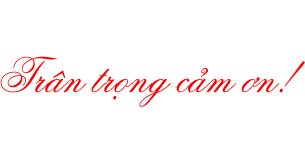Lỗi Phần Mềm HTKK Bị Tự Thoát – 2 Cách xử lý đơn giản

Lỗi Phần Mềm HTKK Bị Tự Thoát – 2 Cách xử lý đơn giản
Nội dung chính
Có phải anh chị đang gặp trường hợp Phần mềm HTKK sau khi cài đặt mới thì chỉ sử dụng được một lần đầu sau đó không thể mở được nữa? Lỗi phần mềm HTKK bị tự thoát xảy ra khá phổ biến, nhất là đối với các anh chị sử dụng hệ điều Hành Windows 10
Anh chị sẽ làm gì khi bây giờ ? Gọi chuyên viên iT tư vấn đến giúp đỡ? hay anh chị định cài HTKK lại từ đầu? Bài viết này Cường Đặng Viettel sẽ hướng dẫn anh chị cách xử lý lỗi đó một lần và triệt để.
Tham khảo thêm: Bảng giá Chữ ký số viettel – T3/2020 ![]()

Do vậy hãy chú ý bài viết dưới đây để biết cách lỗi không đăng nhập được vào HTKK nhé.
Hướng dẫn lỗi không mở được phần mềm HTKK
Để xử lý lỗi này, cơ bản anh chị có thể chọn 1 trong 2 cách sau đây:
- Cách 1: Bổ sung câu lệnh cho hệ điều hành
- Cách 2: Chọn chương trình có chế độ tương thích cho Phần mềm HTKK
Cách 1: Bổ sung câu lệnh cho hệ điều hành
Việc này sẽ rất đơn giản với một số anh chị có kỹ năng một chút về công nghệ thông tin. Nếu không, anh chị hãy cứ làm theo hướng dẫn chi tiết dưới đây là được.
Đừng nghĩ đến lệnh là sẽ khó khăn bởi nó đơn giản đến bất ngờ và anh chị hoàn toàn có thê tự mình làm được. Chủ động xử lý lỗi cho mình và cho cả những máy khác bằng 4 bước sau.
Bước 1: Trước tiên chúng ta cần mở “Command Prompt” bằng cách nhân tổ hợp phím tắt “Windows key + R” để mở hộp công cụ “Run” >> tại đây bạn nhập “cmd” rồi xác nhận bằng OK là được.
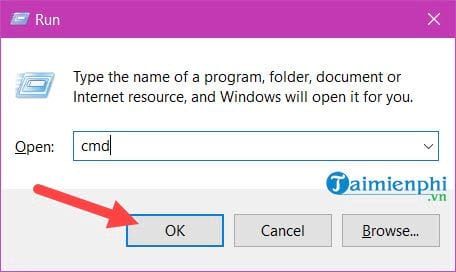
Bước 2: Trong giao điện của Command Prompt anh chị chỉ cần copy và paste dòng lệnh cơ bản sau đây: “cd %windir%\system32” >> Sau đó bấm “Enter” để qua bước tiếp theo
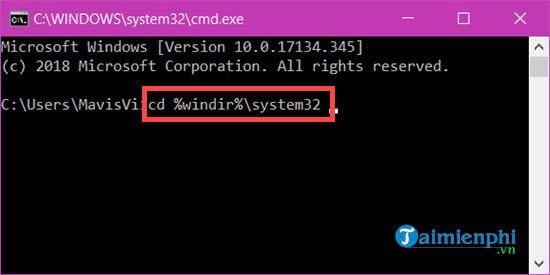
Bước 3: Sau khi câu lệnh đầu tiên được kích hoạt anh chị nhấn tiếp câu lệnh thứ 2: “regsvr32 scrrun.dll“ >> nhấp “Enter”
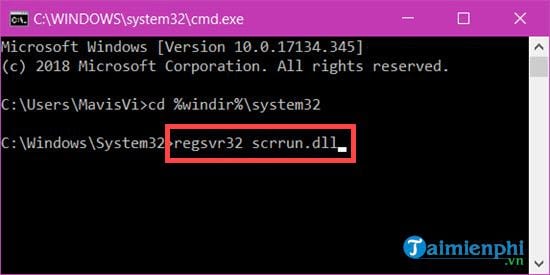
Bước 4: Sau đó anh chị nhập lệnh “Exit” để thoát khỏi Command Prompt.
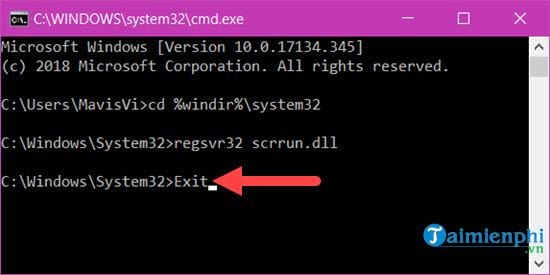
Đến đây thì việc bổ sung câu lệnh cho hệ điều hành đã hoàn thành, anh chị mở lại phần mềm HTKK để kiểm tra lại lỗi htkk tự thoát đã được khắc phục chưa nhé.
Nếu vẫn chưa được, Anh chị có thể thử cách thứ 2.
Cách 2: Chọn chương trình có chế độ tương thích cho Phần mềm HTKK
Đơn giản là Hệ điều hành Windows anh chị đang sử dụng chưa hỗ trợ đầy đủ cho Phần mềm HTKK. Do đó anh chị chọn lại chương trình phù hợp là được
Bước 1: Mở Properties phần mền HTKK
Anh chị click chuột phải vào biểu tượng HTKK >> chọn “Properties”
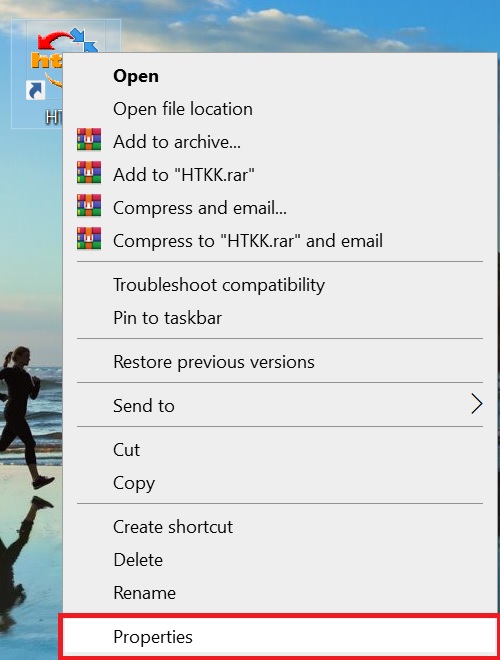
Bước 2: Tiếp đến anh chị vào menu “Compatibility” >> Kiểm tra tại mục “Compatibility mode” đã tích chọn chưa hay vẫn để mặc định
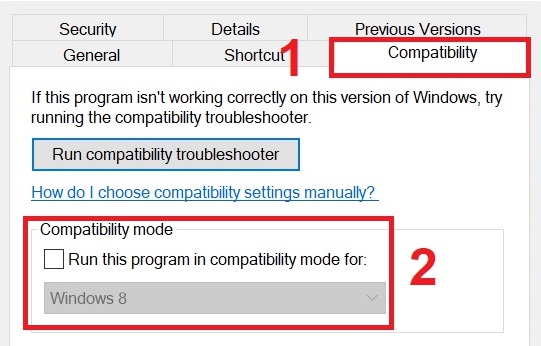
Bước 3: Tích chọn vào ô “Run this program in compatibility mode for:” >> chọn “Windows XP (Service Pack 3)” >> Tiếp đến chọn “Apply” >> rồi “OK”
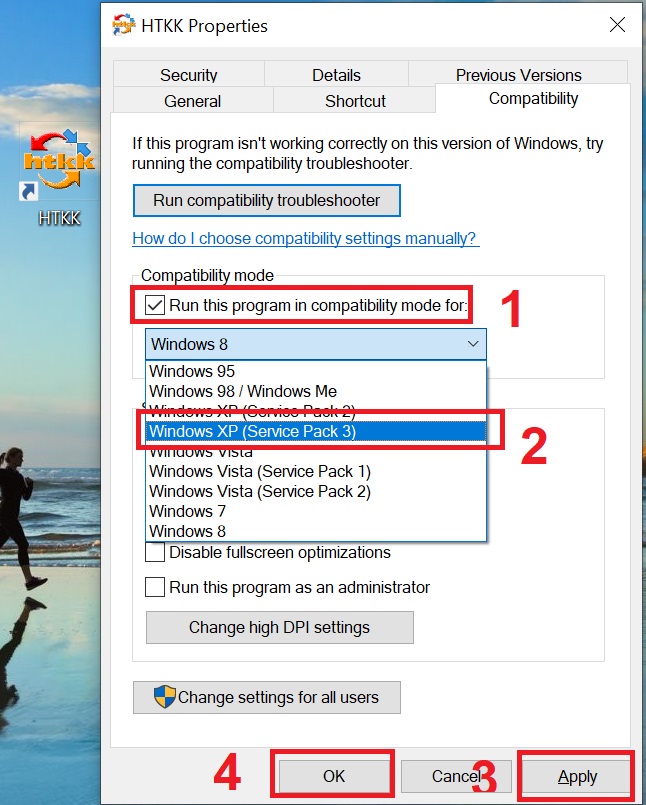
Bước 4: Anh chị mở phần mềm HTKK của mình để kiểm tra kết quá nhé
Trên đây là cách sửa lỗi không đăng nhập được vào HTKK với vài bước thao tác cực kỳ cơ bản trên máy tính. Với phần mềm HTKK có rất nhiều lỗi xảy ra trong quá trình sử dụng, tuy nhiên các lỗi của HTKK đều đơn giản và không mất nhiều thời gian để sửa lỗi. Bài viết trên đây là một chứng minh cho anh chị thấy để sửa lỗi không đăng nhập được vào HTKK chúng ta sẽ mất không quá 1 phút.
Hỗ trợ kỹ thuật:Khách hàng liên hệ tổng đài 18008000 (nhánh 1) miễn phí, Nhân viên Viettel: 0973 277 773 – Mr Cường (Chỉ hỗ trợ KH đăng ký sử dụng dịch vụ chữ ký số viettel tại www.cuongdangviettel.com) |
Mong là những chia sẽ trên đây đem lại cho các anh chị nhiều thông tin hữu ích. Để tìm hiểu thông tin và các chương trình khuyến mãi tại Cường Đặng Viettel, Anh chị có thể bấm vào các đường link bên dưới.
Bài viết liên quan: Cường Đặng Viettel
Tổng Cục Hải Quan Việt Nam – 4 thông số khai báo VNACCS
Tải Java 8 32bit – Chuẩn riêng cho Kế Toán
KHÁCH HÀNG TIÊU BIỂU
Một số khách hàng đã tin tưởng sử dụng dịch vụ tại www.Cuongdangviettel.com